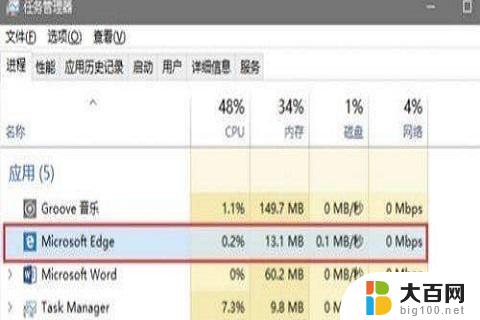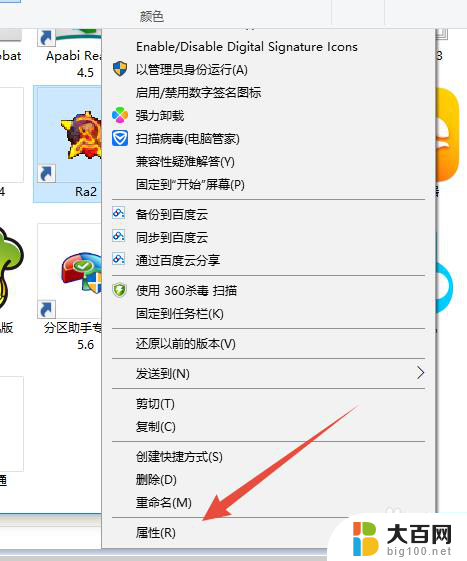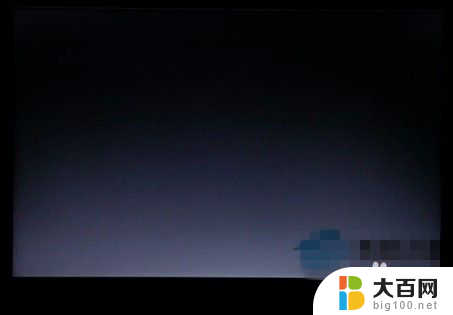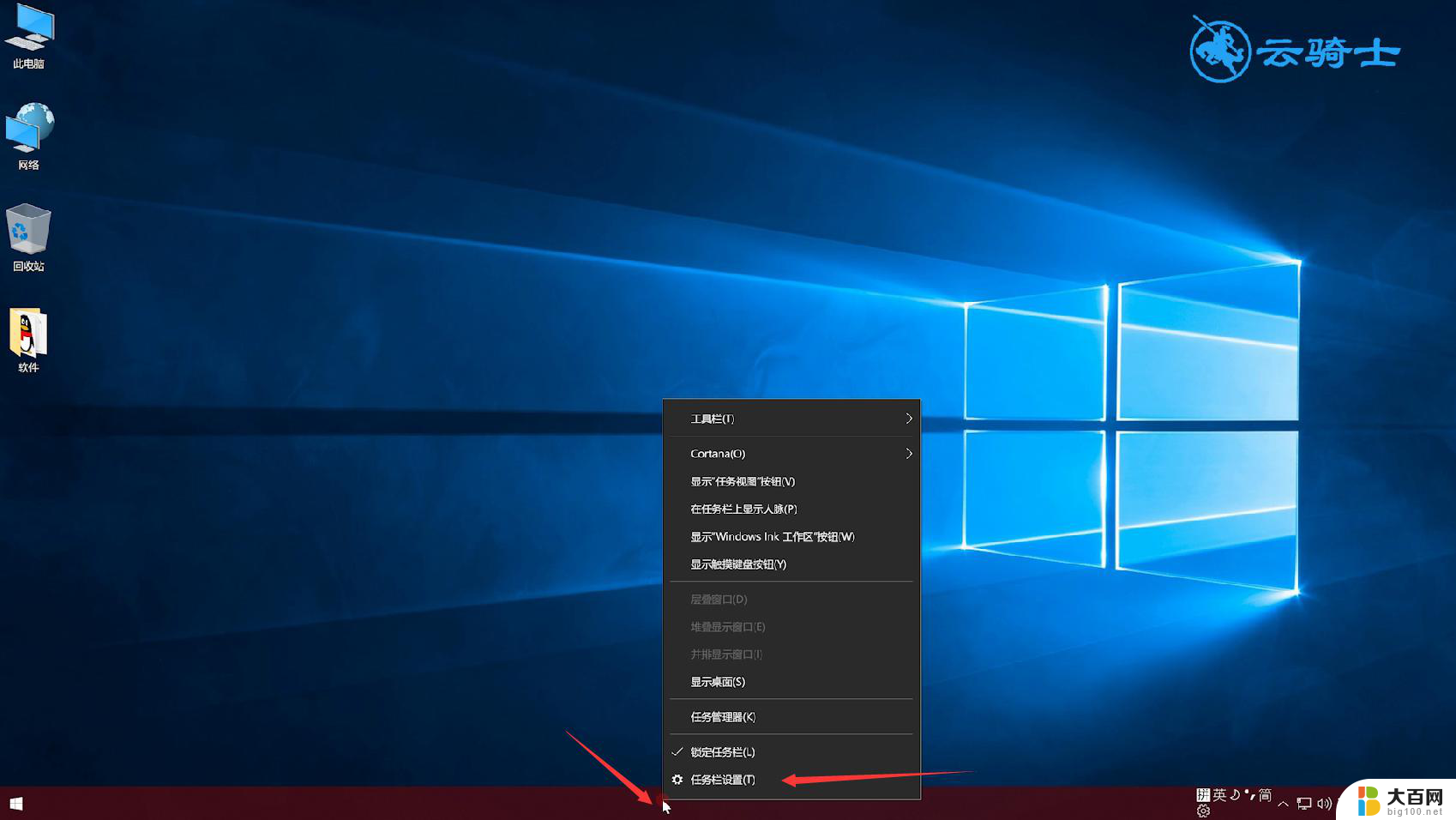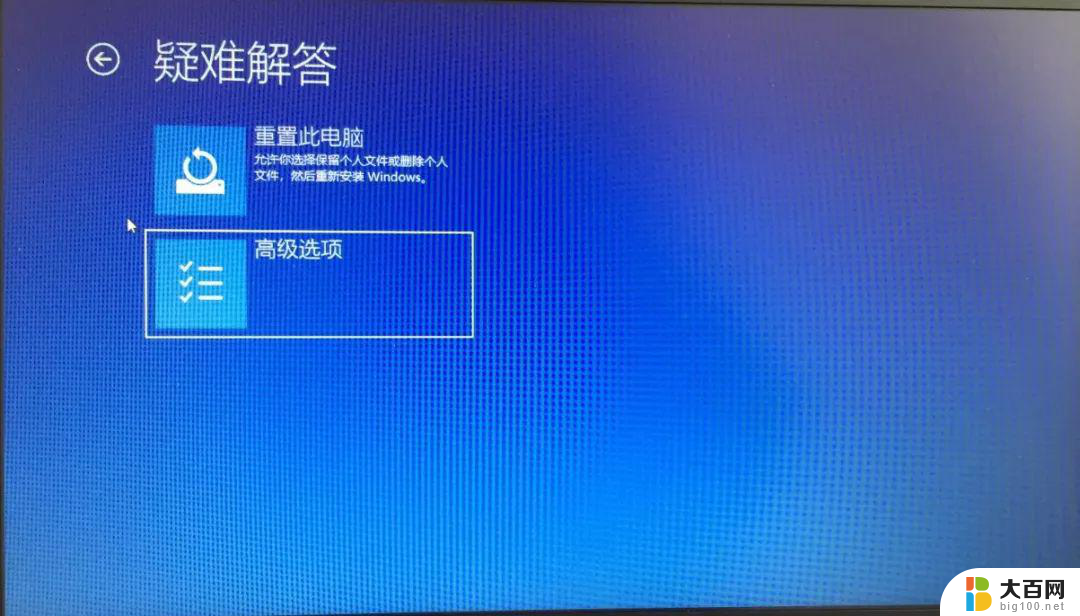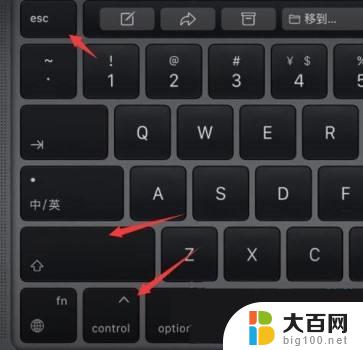win10打着游戏突然黑屏重启 Win10黑屏假死如何解决
更新时间:2024-06-05 17:28:20作者:big100
Win10系统作为目前最流行的操作系统之一,为用户提供了丰富的功能和体验,有时候在使用Win10进行游戏时却会遇到突然黑屏重启的情况,让人感到困扰。这种情况很可能是由于系统出现了黑屏假死的问题,导致用户无法继续进行游戏或其他操作。面对这种情况,我们应该如何解决呢?接下来就让我们一起探讨一下Win10黑屏假死的解决方法吧。
操作方法:
1.首先我们右键点击屏幕左下角的英低调开始按钮,选择弹出菜单中的运行菜单项。
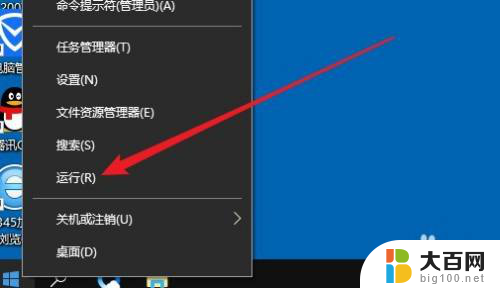
2.外打开的运行窗口随棍输入regedit命令,点击确定按钮运喝汽行该命令。
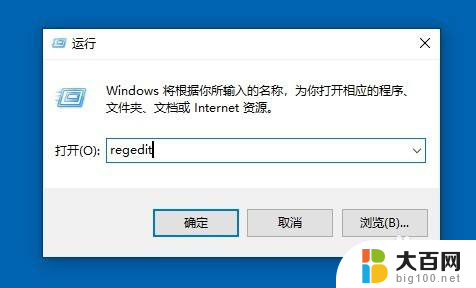
3.接下来我们再打开的注册表编辑器窗口定位到DCI的注册表项。
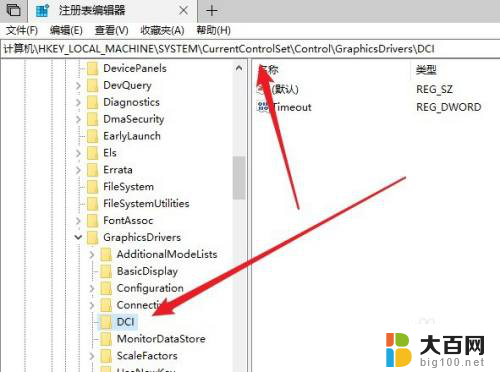
4.然后在右侧窗口找到TimeOut的设置项。
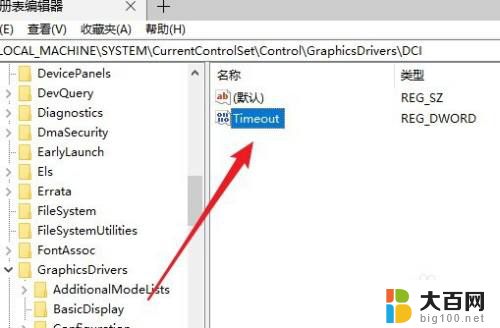
5.右键点击注册表的键值,选择修改的菜单。
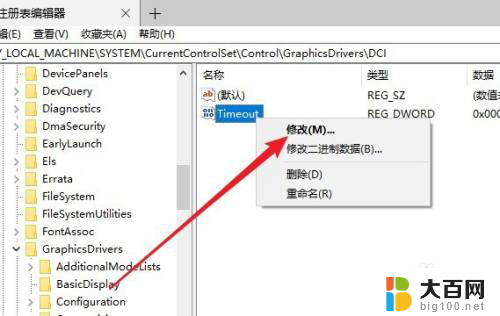
6.在打开的编辑窗口,把数字数据修改为0就可以了。
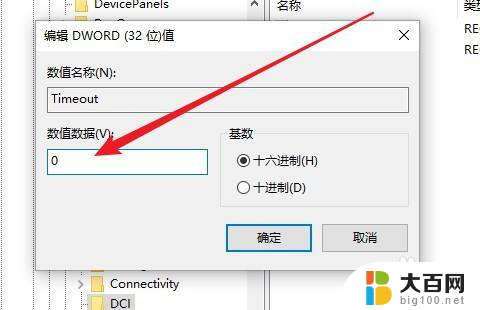
以上就是win10打着游戏突然黑屏重启的全部内容,如果你遇到这种情况,可以按照以上方法来解决,希望能够帮助到大家。